WooCommerce การขายส่ง: วิธีสร้างร้านค้า B2B
เผยแพร่แล้ว: 2023-02-02การใช้ WordPress และ WooCommerce เพื่อโฮสต์ร้านค้าออนไลน์ของคุณเป็นคอมโบที่ทรงพลัง แต่ถ้าคุณขายสินค้าขายส่งล่ะ คุณจะต้องการโซลูชันที่มีประสิทธิภาพมากขึ้น คุณต้องมีส่วนขยาย WooCommerce B2B
การแปลงร้านค้าของคุณจากวานิลลา WooCommerce เป็นเว็บไซต์ขายส่งที่เต็มเปี่ยมอาจฟังดูน่ากลัว ไม่จำเป็นต้องเป็นเช่นนั้น และในบทความนี้ ผมจะแสดงวิธีทำง่ายๆ
ใช้ B2BKing เพื่อขยายร้านค้า WooCommerce ของคุณ
ข่าวดีก็คือคุณไม่จำเป็นต้องจ้างนักพัฒนาเพื่อเพิ่มรหัสที่กำหนดเองไปยังร้านค้า WooCommerce ของคุณ คุณสามารถขยายร้านค้าของคุณเพื่อนำเสนอผลิตภัณฑ์ B2B ได้ด้วยตนเอง โดยใช้ปลั๊กอินที่เรียกว่า B2BKing
B2BKing ขยายไซต์ WordPress WooCommerce ของคุณ ทำให้คุณสามารถขายสินค้าขายส่งรวมถึงเสนอคุณสมบัติเดียวกันกับแพลตฟอร์ม B2B อื่น ๆ ที่มี
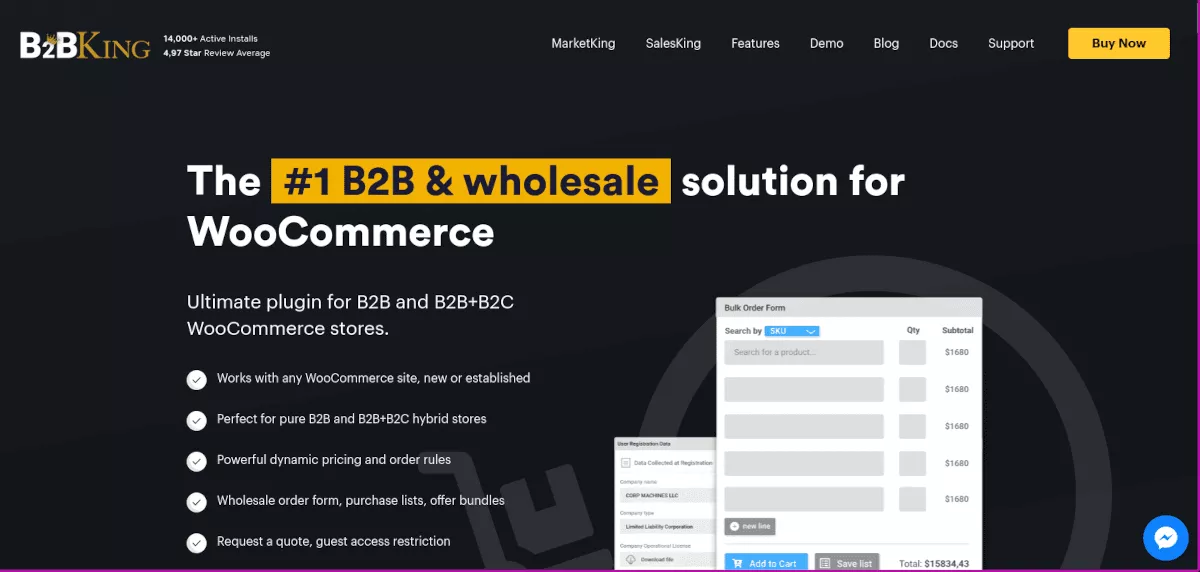
นี่เป็นเพียงคุณสมบัติบางประการของปลั๊กอิน:
- การกำหนดราคาแบบแบ่งชั้นอัตโนมัติ
- ปริมาณการสั่งซื้อขั้นต่ำ
- การกำหนดราคาและส่วนลดแบบไดนามิก
- การควบคุมการมองเห็นผลิตภัณฑ์
- แบบฟอร์มสั่งซื้อขายส่งพร้อมตัวเลือกธีม 3 แบบ
- ซ่อนราคาสำหรับแขก
คุณสามารถทำให้ร้านค้าส่งของคุณเริ่มต้นใช้งานได้ในเวลาอันสั้น โดยไม่ต้องเขียนโค้ดใดๆ มาดูพื้นฐานของการตั้งค่ากัน!
วิธีเริ่มต้นใช้งาน B2BKing
การเริ่มต้นใช้งานร้านค้าขายส่งออนไลน์ของคุณไม่ซับซ้อนด้วย B2BKing แต่มีการตั้งค่าที่สำคัญบางอย่างที่ต้องกำหนดค่าเมื่อคุณเริ่มต้น มาดูการติดตั้งอย่างรวดเร็ว จากนั้นเราจะไปที่การตั้งค่า
ติดตั้งปลั๊กอิน
ก่อนอื่น ให้ไปที่หน้าดาวน์โหลด B2BKing WordPress.org เพียงคลิกปุ่ม ดาวน์โหลด สีน้ำเงินและบันทึกลงในคอมพิวเตอร์ของคุณ ปล่อยซิปไว้
ในแดชบอร์ดผู้ดูแลระบบ WordPress ของคุณ เลือก ปลั๊กอิน > เพิ่มใหม่ คลิก อัปโหลดปลั๊กอิน และเรียกดูไฟล์ .zip ที่คุณบันทึกไว้ คลิก ติดตั้งเดี๋ยวนี้ แล้วเปิดใช้งาน
ในเมนูด้านซ้ายของแดชบอร์ด คุณจะเห็นรายการใหม่ที่ชื่อว่า B2BKing คลิกแล้วคุณจะเข้าไปในพื้นที่แดชบอร์ดของปลั๊กอิน จากที่นี่ คุณสามารถเริ่มตั้งค่าร้านค้าของคุณได้
การกำหนดค่า B2BKing
แดชบอร์ด B2BKing ค่อนข้างใช้งานง่าย และยังมีคู่มือการตั้งค่าฉบับสมบูรณ์อีกด้วย ฉันจะกล่าวถึงขั้นตอนที่สำคัญที่สุดบางส่วนที่นี่
ตั้งโหมดร้านค้าของคุณ
ภายใต้การตั้งค่าหลัก คุณจะต้องเลือกและตั้งค่าสถานะปลั๊กอิน นี่เป็นขั้นตอนที่สำคัญ เนื่องจากจะเป็นตัวกำหนดว่าร้านค้าของคุณจะทำงานอย่างไร เช่น B2B/B2C Hybrid หรือ B2B อย่างเคร่งครัด
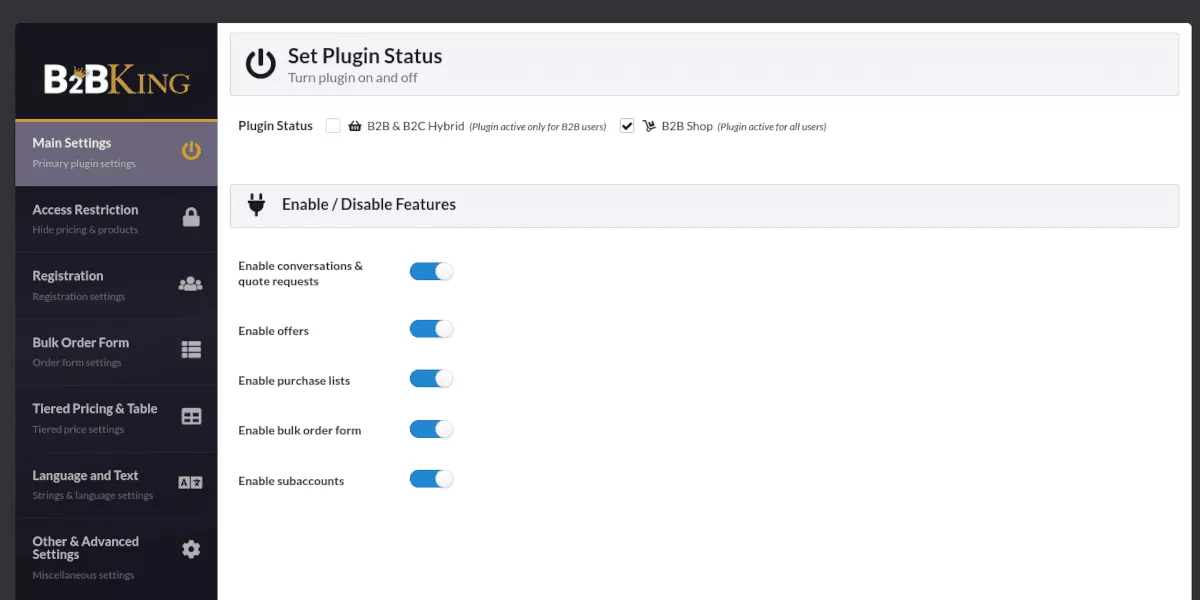
ข้อ จำกัด การเข้าถึง
ในบริเวณนี้ คุณสามารถเลือกที่จะซ่อนราคาหรือซ่อนร้านค้าและสินค้าของคุณได้ หากคุณจำเป็นต้องเข้มงวดมากขึ้นว่าใครบ้างที่สามารถดูไซต์ของคุณได้ คุณยังสามารถปิดกั้นสิ่งทั้งหมดจากใครก็ได้ยกเว้นลูกค้าที่ลงทะเบียน
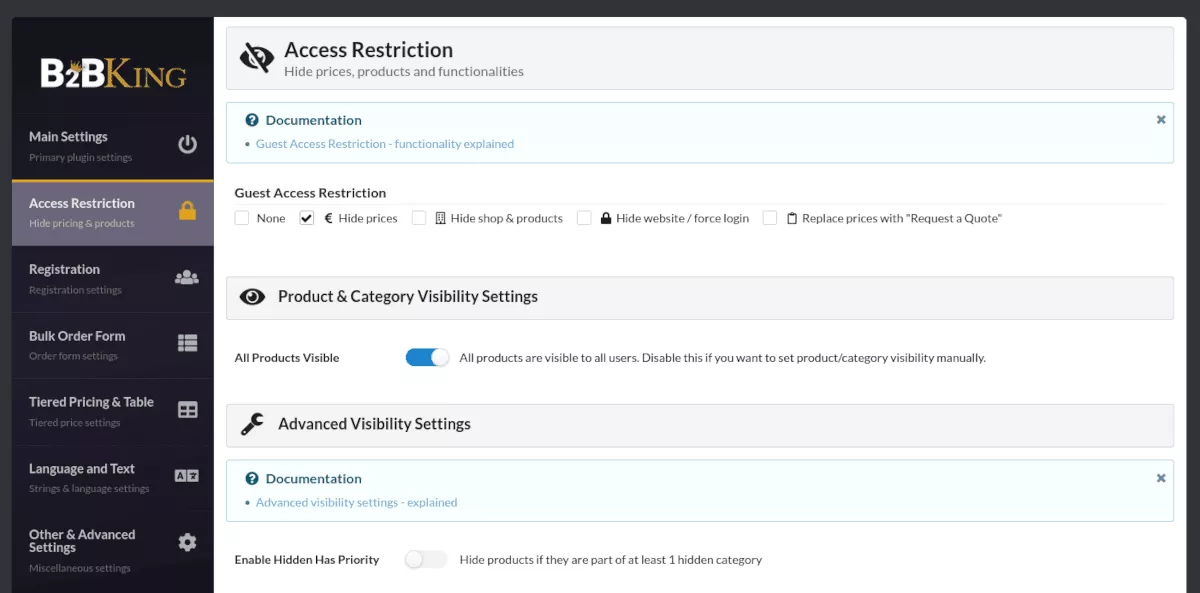
ภายใต้การตั้ง ค่าซ่อนร้านค้าและสินค้า คุณสามารถเปิดใช้งานการเลือกเพิ่มเติม ซึ่งจะจำกัดการเข้าถึงหน้าต่างๆ เมื่อปิดใช้งาน จะซ่อนเฉพาะร้านค้าและสินค้าของคุณ แต่จะอนุญาตให้เข้าถึงหน้าอื่นได้ สิ่งนี้มีประโยชน์เมื่อคุณต้องการให้ผู้มีโอกาสเป็นลูกค้าทราบเกี่ยวกับบริษัทของคุณ และกระตุ้นให้พวกเขาลงทะเบียนเพื่อเป็นผู้ซื้อ
คุณยังสามารถอนุญาตให้ผู้ใช้ทั่วไปเข้าถึงได้ฟรีโดยเลือก "ไม่มี"
คุณจะต้องสร้างกลุ่มเพื่อซ่อนหรือแสดงผลิตภัณฑ์ต่อผู้ใช้ที่ไม่ได้เข้าสู่ระบบ ซึ่งคุณสามารถทำได้ภายใต้ การตั้งค่าการเปิดเผยผลิตภัณฑ์และหมวดหมู่
จัดกลุ่ม
การสร้างกลุ่มผู้ใช้เป็นอีกขั้นตอนที่สำคัญ คุณสามารถสร้างกลุ่มแยกต่างหากสำหรับลูกค้า B2B และ B2C สิ่งเหล่านี้ช่วยให้คุณควบคุมวิธีการชำระเงินและการจัดส่งรวมถึงการมองเห็น
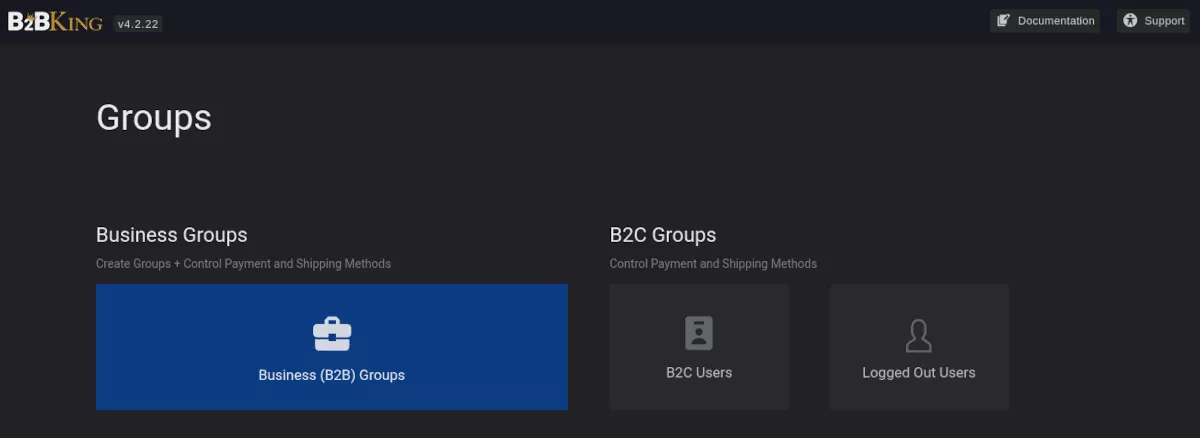
คุณจะต้องสร้างอย่างน้อยหนึ่งกลุ่ม จากเมนู Groups ให้เลือก Business Groups ในหน้าจอถัดไป คลิก สร้างกลุ่มใหม่
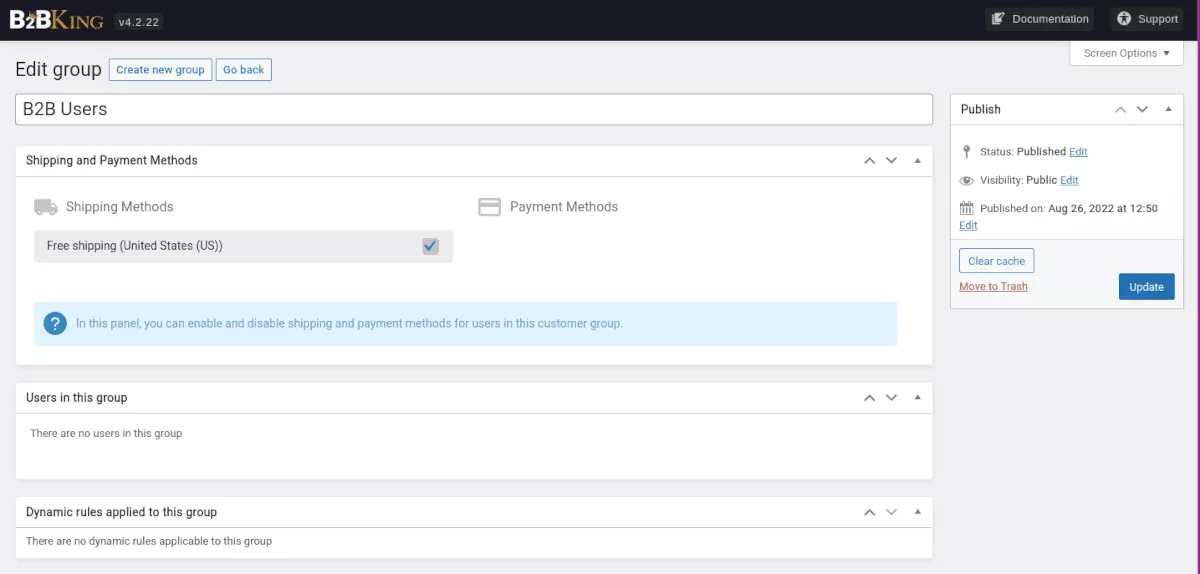
ในฟิลด์ เพิ่มชื่อ ให้ตั้งชื่อกลุ่มของคุณแล้วคลิก เผยแพร่ คุณสามารถสร้างกลุ่มได้มากเท่าที่คุณต้องการ จากนั้นคุณสามารถกำหนดผู้ใช้ของคุณให้กับกลุ่มเฉพาะในหน้าโปรไฟล์ของพวกเขา

การกำหนดค่าการมองเห็นผลิตภัณฑ์
กลับไปที่การตั้งค่าภายใต้การตั้งค่าการมองเห็นผลิตภัณฑ์และหมวดหมู่ คุณจะต้องสลับสวิตช์การมองเห็นและปิดใช้งาน ตอนนี้คุณสามารถควบคุมการมองเห็นผลิตภัณฑ์ตามผู้ใช้และกลุ่ม
เป็นการตั้งค่าที่ไม่บังคับ ให้ไปที่ B2BKing > เครื่องมือ > เครื่องมือแก้ไขหลายรายการ
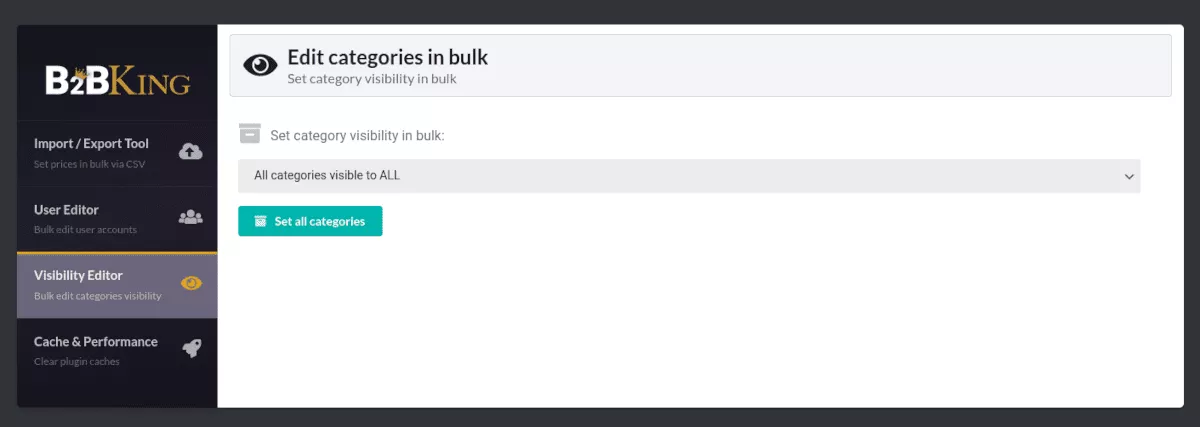
ใน Visibility Editor หากคุณตั้งค่า “หมวดหมู่ทั้งหมดให้มองเห็นได้ทั้งหมด” คุณจะสามารถซ่อนหมวดหมู่เฉพาะในเมนู WooCommerce Products/Categories
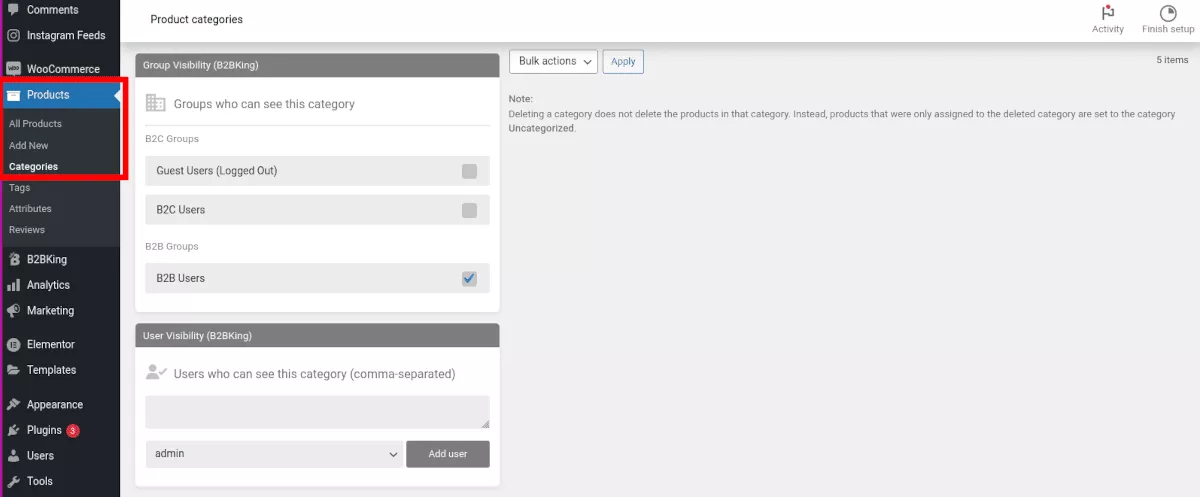
เมื่อคุณสร้างหมวดหมู่ ให้เลื่อนลงเพื่อค้นหาเมนูการมองเห็นกลุ่ม B2BKing ที่นี่คุณมีตัวเลือกในการควบคุมว่าใครจะเห็นหมวดหมู่ใหม่ของคุณ
กำหนดค่าการลงทะเบียน
เมนูต่อไปที่ต้องดูคือ การลงทะเบียน มีการสลับที่เปิดใช้งานตัวเลือกสำหรับเมนูแบบเลื่อนลงในหน้าลงทะเบียน WooCommerce สิ่งนี้ทำให้ผู้ใช้สามารถกำหนดหมวดหมู่ที่พวกเขาอยู่ได้ด้วยตนเอง
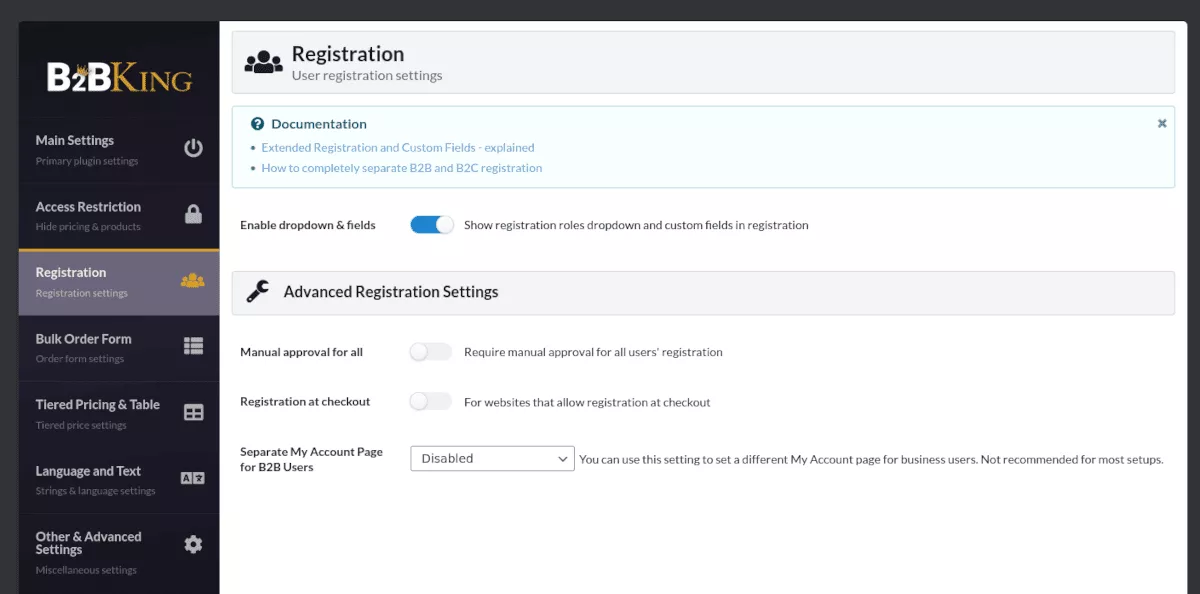
หากคุณให้บริการทั้งลูกค้า B2B และ B2C คุณจะต้องสร้างหน้าแยกต่างหากสำหรับแต่ละหน้าในไซต์ของคุณ คุณจะใช้รหัสย่อที่แตกต่างกันในแต่ละหน้าสำหรับลูกค้าแต่ละประเภท
จากนั้นตรวจสอบให้แน่ใจว่าได้เปิดใช้งาน “อนุญาตให้ลูกค้าสร้างบัญชีในหน้า “บัญชีของฉัน” การตั้งค่านั้นอยู่ใน WooCommerce ภายใต้ WooCommerce > การตั้งค่า > บัญชีและความเป็นส่วนตัว
กำหนดราคาขายส่งของคุณ
คุณจะกำหนดราคาภายใต้เมนู WooCommerce ไปที่ผลิตภัณฑ์ จากนั้นสร้างผลิตภัณฑ์ใหม่หรือแก้ไขผลิตภัณฑ์ที่มีอยู่ ภายใต้ ข้อมูลผลิตภัณฑ์ → ทั่วไป คุณจะเห็นฟิลด์ที่คุณสามารถกำหนดราคาตามกลุ่มได้
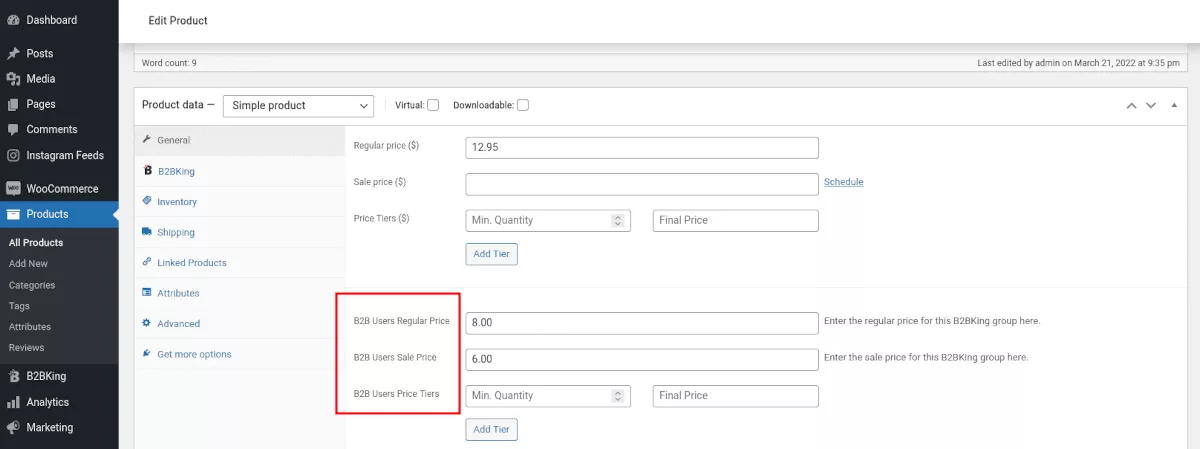
ภาษาและข้อความ
ในพื้นที่นี้ คุณอาจต้องการปรับแต่งข้อความเริ่มต้นที่ผู้ใช้จะเห็นเมื่อโต้ตอบกับไซต์ของคุณ ตัวอย่างเช่น ภายใต้ "ซ่อนข้อความร้านค้าและผลิตภัณฑ์" คุณอาจต้องการทำให้เฉพาะเจาะจงมากขึ้นสำหรับแบรนด์ของคุณโดยแทนที่ค่าเริ่มต้นด้วย "โปรดเข้าสู่ระบบเพื่อเข้าถึงพอร์ทัล XYZ Corp"
นอกจากนี้ยังมีการตั้งค่าที่เรียกว่าภาษารายการซื้อ เมื่อใช้เมนูแบบเลื่อนลง คุณสามารถเลือกประเทศที่ต้องการแสดงภาษานั้นได้ โปรดทราบว่านี่ใช้ได้กับรายการซื้อเท่านั้น ไม่ใช่ทั้งไซต์ มีเครื่องมือในการทำงาน และ B2BKing มีบทช่วยสอนโดยละเอียดเกี่ยวกับสิ่งนั้น
การตั้งค่าอื่นๆ & ขั้นสูง
ภายใต้เมนูการตั้งค่าอื่นๆ & ขั้นสูง คุณสามารถปรับสีในร้านค้าของคุณได้ คุณยังสามารถจัดการวิธีการทำงานของคำขอใบเสนอราคา รวมถึงความสามารถในการสร้างฟิลด์แบบฟอร์มใบเสนอราคาของคุณเอง
หากคุณต้องการเสนอข้อเสนอพิเศษให้กับกลุ่มเฉพาะที่คุณสร้างขึ้น คุณสามารถตั้งค่านี้และจัดการลักษณะที่ปรากฏของข้อเสนอภายใต้เมนูนี้
นอกจากนี้ คุณสามารถตั้งค่าราคาและการแสดงสินค้า และเลือกที่จะเปลี่ยนโครงสร้างลิงก์ถาวร ซึ่งสามารถเพิ่มความเร็วในการโหลดได้
นอกจากนี้ยังมีการตั้งค่าที่นี่สำหรับหลายไซต์ ร้านค้าขนาดใหญ่ การตรวจสอบ VAT สต็อก และคูปอง
การเริ่มต้นที่ยอดเยี่ยมสำหรับร้านค้าส่ง B2BKing ของคุณ
สิ่งเหล่านี้เป็นพื้นฐาน — ขั้นตอนที่สำคัญที่สุด — ในการตั้งค่าร้านค้าส่งของคุณ มีอีกมากมายที่คุณสามารถกำหนดค่าได้ แต่หวังว่าขั้นตอนเหล่านี้จะช่วยให้คุณเริ่มต้นได้ B2BKing มีเอกสารมากมายที่เขียนอย่างดีซึ่งจะนำคุณไปสู่เส้นทางที่เหลือ
หากคุณต้องการเปลี่ยนร้านค้า WooCommerce แบบธรรมดาของคุณให้เป็นธุรกิจค้าส่งที่ทำงานได้อย่างสมบูรณ์ B2BKing จะพาคุณไปที่นั่น WooCommerce เป็นการเริ่มต้นที่ยอดเยี่ยม และการขยายความสามารถด้วยปลั๊กอิน B2BKing เป็นวิธีที่สมบูรณ์แบบในการขยายธุรกิจของคุณ
